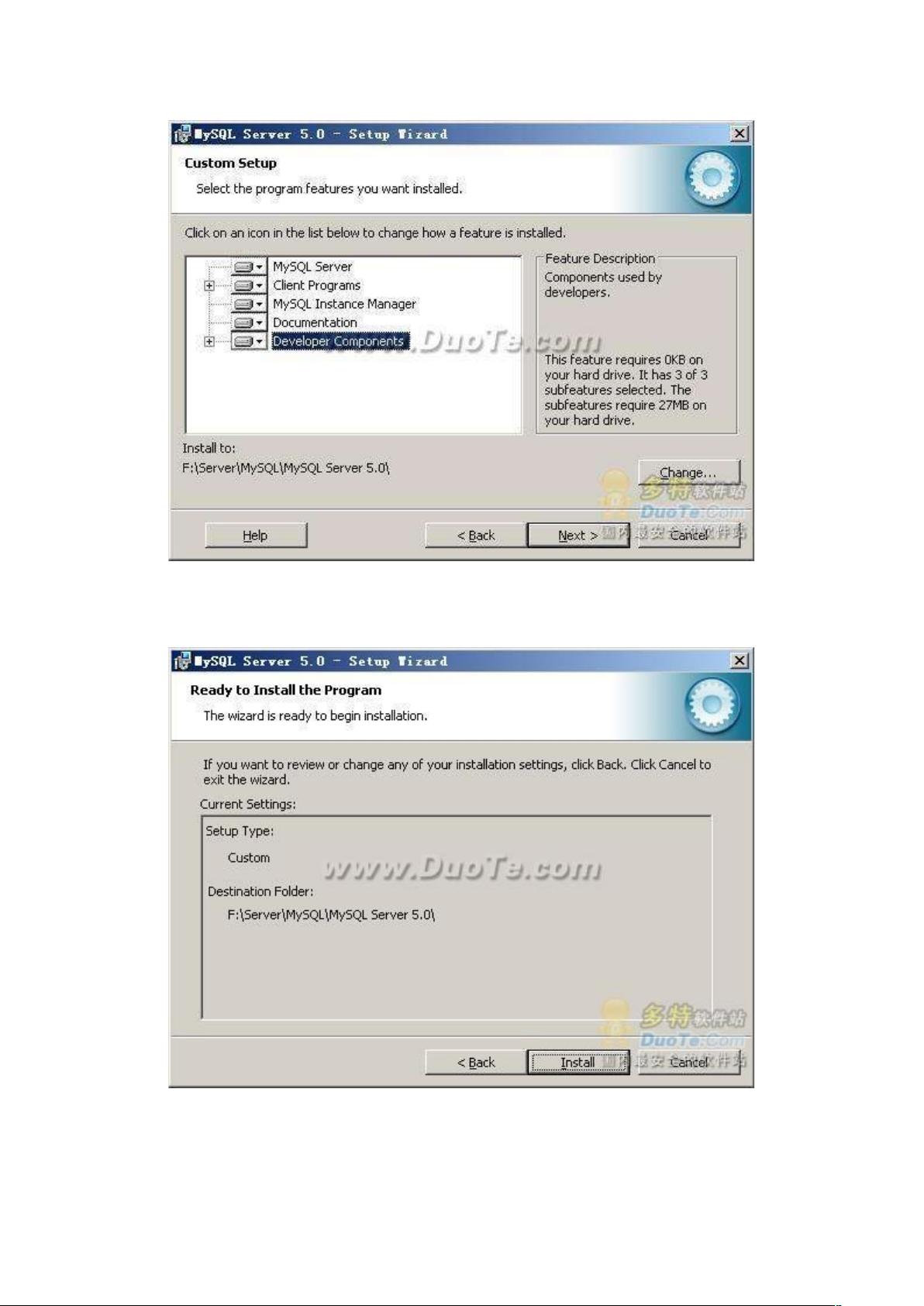MySQL 5.0详细安装教程图文步骤
需积分: 10 88 浏览量
更新于2024-07-26
1
收藏 690KB DOC 举报
"MySQL安装教程图解,包括详细步骤和图示,适合MySQL初学者,提供Windows版MySQL V6.0.10的下载链接。"
MySQL的安装过程是每个数据库管理员或开发人员都需要掌握的基本技能。以下是根据提供的教程内容详细解释的安装步骤:
1. 下载MySQL安装文件:首先,你需要从官方或者其他可信赖的源下载适用于Windows的操作系统的MySQL版本。在这个例子中,是MySQL For Windows V6.0.10。确保下载的是适合自己计算机系统的正确版本。
2. 解压缩和启动安装程序:下载的文件通常是一个zip压缩包,需要解压缩后运行“setup.exe”来启动安装向导。解压缩到一个方便的位置,例如“F:ServerMySQLMySQLServer 5.0”。
3. 选择安装类型:在安装向导中,你可以选择三种安装类型:Typical(默认)、Complete(完全)和Custom(用户自定义)。为了更全面地了解安装过程并控制安装内容,推荐选择“Custom”。
4. 自定义安装组件:在“Custom”模式下,你可以选择安装哪些组件,比如MySQL Server、Client Programs和Documentation。确保勾选所有必要的部分,并使用“Change”按钮指定安装路径,避免与操作系统在同一分区以保护数据安全。
5. 确认设置并开始安装:检查你的设置无误后,点击“Next”开始安装。安装过程中不要关闭计算机,等待安装进度条完成。
6. 注册和登陆:安装完成后,系统可能会询问你是否注册或登录mysql.com,这通常是可选的,你可以选择“Skip Sign-Up”跳过这个步骤。
7. 运行MySQL配置向导:安装向导会提示你是否立即配置MySQL Server。强烈建议勾选“Configure the MySQL Server now”,这样可以自动配置MySQL服务,避免手动编辑my.ini配置文件。
8. 配置MySQL:配置向导会引导你完成网络连接、账户设置、安全性选项等配置。按照提示进行,确保你理解每个步骤的含义,以便日后管理数据库。
9. 完成配置:最后,当配置向导结束,你可以选择是否立即启动MySQL服务。如果一切顺利,MySQL现在应该已经安装并配置好了,可以开始使用。
通过这个教程,初学者可以轻松地在Windows环境下安装MySQL,从而开始他们的数据库管理之旅。在实际操作中,可能还会遇到其他问题,如防火墙设置、服务启动故障等,这些问题通常可以通过查阅官方文档或在线社区的解决方案来解决。记得在安装后定期更新MySQL以获取最新的安全补丁和功能改进。
2012-01-03 上传
2011-12-15 上传
点击了解资源详情
2021-10-11 上传
2021-11-24 上传
2021-07-16 上传
2024-01-02 上传
2012-11-27 上传
生锈的金箍棒正在擦亮
- 粉丝: 4
- 资源: 22
最新资源
- Raspberry Pi OpenCL驱动程序安装与QEMU仿真指南
- Apache RocketMQ Go客户端:全面支持与消息处理功能
- WStage平台:无线传感器网络阶段数据交互技术
- 基于Java SpringBoot和微信小程序的ssm智能仓储系统开发
- CorrectMe项目:自动更正与建议API的开发与应用
- IdeaBiz请求处理程序JAVA:自动化API调用与令牌管理
- 墨西哥面包店研讨会:介绍关键业绩指标(KPI)与评估标准
- 2014年Android音乐播放器源码学习分享
- CleverRecyclerView扩展库:滑动效果与特性增强
- 利用Python和SURF特征识别斑点猫图像
- Wurpr开源PHP MySQL包装器:安全易用且高效
- Scratch少儿编程:Kanon妹系闹钟音效素材包
- 食品分享社交应用的开发教程与功能介绍
- Cookies by lfj.io: 浏览数据智能管理与同步工具
- 掌握SSH框架与SpringMVC Hibernate集成教程
- C语言实现FFT算法及互相关性能优化指南